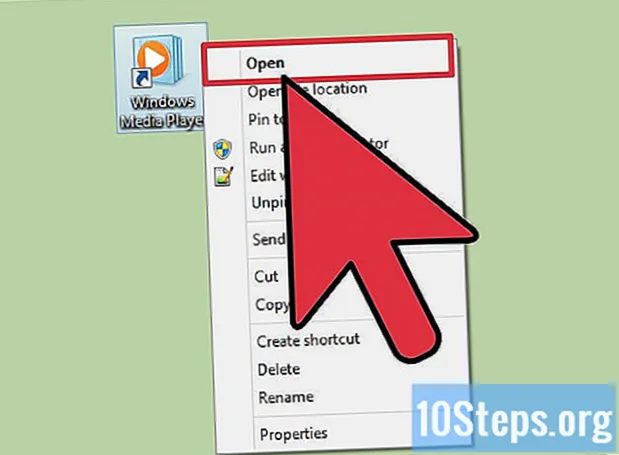
Зміст
Якщо ви знайшли чудову онлайн-гру або флеш-відео, яке хочете зберегти на потім, є кілька способів завантажити його. Ви навіть можете завантажувати відео з YouTube для перегляду, коли завгодно. Дотримуйтесь цього посібника, щоб дізнатися, як це зробити.
Кроки
Метод 1 з 4: Завантаження Flash-файлів у Mozilla Firefox
Відкрийте веб-сайт, звідки ви хочете завантажити об’єкт Flash. Дайте об’єкту Flash повністю завантажитися на сторінці.

Клацніть правою кнопкою миші внизу сторінки. Виберіть у меню "Властивості сторінки". Ви не зможете вибрати цей параметр, якщо натиснути безпосередньо на об’єкт, потрібно клацнути правою кнопкою миші внизу сайту.
Клацніть на вкладку ЗМІ. Це відкриє список усіх об’єктів на сайті, включаючи зображення, звуки та відео. Клацніть на стовпець "Тип", щоб відсортувати об'єкти за типом файлу.
Прокручуйте, поки не знайдете SWF-файл. Вони вказані як "Об'єкти" у стовпці "Тип". Назва файлу зазвичай буде схожа на назву гри чи фільму, який ви намагаєтеся зберегти.
Виберіть файл. Переконайтеся, що він правильний, перевіривши його розмір. Більшість об’єктів Flash мають принаймні 1 МБ. Вибравши правильний об'єкт, натисніть кнопку «Зберегти як». Ви побачите вікно для вибору місця, де файли будуть зберігатися на вашому комп’ютері.
Відкрийте файл. Щоб відкрити SWF-файл, потрібно використовувати браузер або певну програму для SWF-файлів. Клацніть правою кнопкою миші на файлі та виберіть "Відкрити за допомогою". Шукайте Firefox на своєму комп’ютері та використовуйте його, щоб відкрити файл.
Метод 2 з 4: Завантаження Flash-файлів у Google Chrome
Відкрийте веб-сайт, звідки ви хочете завантажити об’єкт Flash. Переконайтесь, що об’єкт Flash завантажено та що ви пройшли всі наявні екрани завантаження.
Натисніть Ctrl + U, щоб переглянути вихідний код сторінки. Це буде показано на новій вкладці. Вихідний код - це інформація, завдяки якій сайт з’являється у вашому браузері.
Шукайте файл. Натисніть Ctrl + F, щоб відкрити вікно пошуку. Наберіть "swf" і подивіться на результати. Ви шукаєте адресу в Інтернеті (URL), яка закінчується файлом .swf. Назва файлу зазвичай буде схожа на назву гри чи фільму, який ви намагаєтеся зберегти.
Скопіюйте адресу. Скопіюйте всю адресу та вставте її на нову вкладку браузера. Це завантажить лише SWF-файл без інших об’єктів на сайті.
Збережіть файл. Коли файл SWF завантажиться на новій вкладці, натисніть кнопку меню Chrome і виберіть Зберегти сторінку. Ви побачите вікно для вибору місця, де файли будуть зберігатися на вашому комп’ютері.
Відкрийте файл. Щоб відкрити SWF-файл, потрібно використовувати браузер або певну програму для SWF-файлів. Клацніть правою кнопкою миші на файлі та виберіть "Відкрити за допомогою". Шукайте Chrome на своєму комп’ютері та використовуйте його, щоб відкрити файл.
Метод 3 з 4: Завантаження відео з YouTube
Встановіть DownloadHelper у Firefox. Один із найпростіших способів завантаження відео YouTube - це розширення DownloadHelper для Firefox. Ця програма автоматично надасть вам різноманітні параметри якості та формати для завантаження будь-якого завантаженого вами відео YouTube.
Відкрийте відео YouTube із увімкненим DownloadHelper. Після завантаження відео ви побачите індикатор на піктограмі DownloadHelper у верхньому правому куті сторінки. Клацніть на ньому, щоб відкрити параметри завантаження.
Виберіть формат та якість. Ви можете вибрати будь-який формат, який ви хочете зберегти, а також його якість. MP4 є найбільш універсальним форматом і може відтворюватися на більшості портативних пристроїв.
- Вибір найвищої якості призведе до збільшення файлів.
Завантажте відео. Після вибору формату та якості відео буде завантажено у папку для завантаження Firefox. Ви можете отримати доступ до відео, як і будь-який інший відеофайл.
Скористайтеся онлайн-сервісом. Якщо у вас немає Firefox або ви не хочете встановлювати будь-які плагіни, ви можете використовувати спеціалізовані веб-сайти, такі як KeepVid, для збереження файлу. Ці веб-сайти нададуть вам ті самі параметри, що і DownloadHelper, і файл буде завантажений у вашу папку для завантажень. (Щоб користуватися цими онлайн-послугами, у вашій системі потрібно встановити Java).
Метод 4 з 4: Завантаження файлів RTMP
Розпізнати файл RTMP. Деякі сайти, такі як Hulu, використовують протокол RTMP для трансляції своїх відео. Ці відео є об’єктами Flash, але доступ до них неможливий так само, як об’єкт Flash, вставлений на сторінку. Якщо ви намагаєтеся зберегти Flash-відео, але не можете знайти відповідний SWF-файл, ви, ймовірно, намагаєтеся отримати доступ до потоку RTMP.
Завантажте програму захоплення RTMP. Є деякі програми, які спеціалізуються на передачі файлів RTMP. Серед найбільш популярних:
- Повторне захоплення медіа
- StreamTransport
Встановіть програму. Більшість із цих програм намагатимуться встановити плагіни та панелі інструментів у вашому браузері, що уповільнить ваше з’єднання. Обов’язково відмовляйте в будь-якій додатковій установці під час встановлення програми.
- Ці програми славляться своєю нестабільністю, і існує ймовірність, що вони не працюватимуть у вашій системі або з конкретним відео, яке ви намагаєтеся зробити.
Запустіть програму. Програми захоплення RTMP повинні бути запущені перед завантаженням відео. Вони автоматично захоплять вас, коли починається відео.
Відкрийте відео у браузері. Через кілька хвилин відео має з’явитися у вашій програмі зйомки RTMP. Вам потрібно буде відтворити відео до кінця у браузері, щоб воно було повністю захоплене.
Збережіть файл. Після закінчення виберіть відповідний файл у програмі зйомки RTMP і збережіть його де завгодно на своєму комп’ютері. Можливо, у програмі буде кілька варіантів на вибір, завдяки рекламі, яка зазвичай входить до цих відео. Перегляньте деталі файлів, щоб перевірити їх тривалість, що допоможе вам визначити, який файл є правильним.
Відкрийте файл. Можливо, вам доведеться скористатися спеціалізованою відеопрограмою для відкриття файлів після їх збереження. VLC player та Media Player Classic - дві найпопулярніші безкоштовні програми.


